Pagoda パネルを使用して Web サイトのログを表示および分析し、Web サイトのログを定期的にセグメント化する方法を説明します。
- 藏色散人転載
- 2020-07-18 14:08:037579ブラウズ
Pagoda のインストールの次のチュートリアル コラムでは、Pagoda パネルを使用して Web サイトのログを表示および分析し、Web サイトのログを定期的にセグメント化する方法を紹介します。困っている友達に!

VPS 数日前、小学生が気まぐれに大量の友達リンクを変更したいと思い、無料の VPS 共有ブログのデータを調べてみましたその理由は、同僚からの無言の注意に加えて、VPS 小学生は、Web サイトに他に問題がないかどうかも確認したいと考えていたため、Web サイトを読む予定だったからです。ウェブサイトのログ。この過程で私もいくつかの知識を学びましたので、それを共有したいと思います。
Pagoda パネルの Web サイト ログを表示
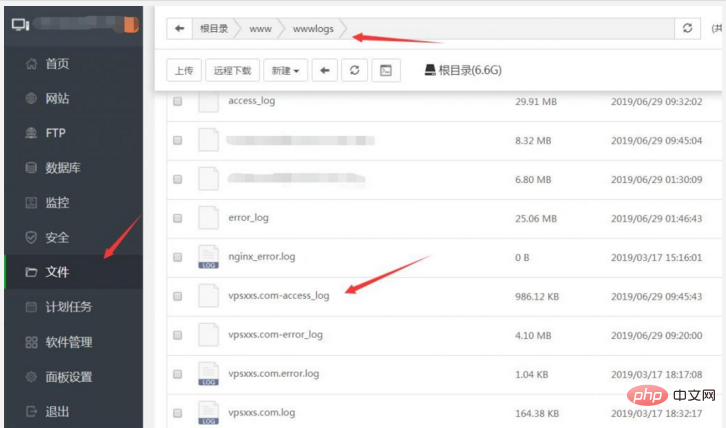
Pagoda パネルの Web サイト ログを表示
使用方法 Pagoda パネルで Web サイトのログを表示するには、Pagoda パネルのホームページの左側にある [ファイル] を選択し、パンくずリストの www フォルダーの下にある wwwlogs フォルダーを選択します。ログはここにあります。 Web サイトのドメイン名-access_log がログ ファイルです。ファイルをダウンロードしたら、_log を .log に変更するだけです。
ほとんどのビジュアル パネルと同様、Web サイトのログのサイズはデフォルトで 1G であるため、AMH や WDCP などの他のパネルを使用している友人は、自動生成によりディスク容量がはるかに少ないことに気づく場合があることに注意してください。 1G ログ ファイルが多すぎます。 VPS小学生が初めてログファイルを見ると、ログファイルも1Gあり、ダウンロードして解析するのが非常に面倒ですが、幸いPagodaパネルにはWebサイトのログを自動分割する機能があります。
Pagoda パネルはウェブサイトのログを定期的に分割します
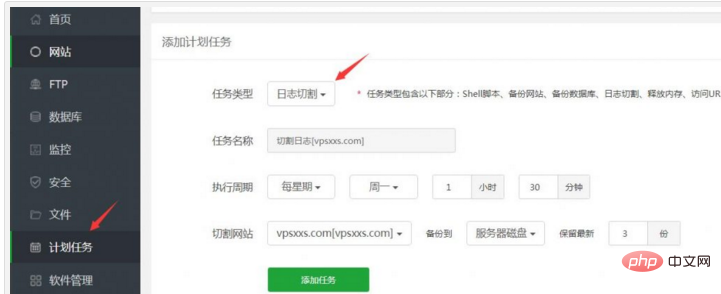
Pagoda パネルのログ切断
パゴダパネルのバックエンドホームページの左側にある「スケジュールされたタスク」を選択します。タスクタイプとしてここでログカットを選択します。実行サイクルとバックアップコピーの数を選択できます。一般的なWebサイトの場合、デフォルトは週に1回です。十分。 Web サイトのトラフィックが比較的多い場合は、実行サイクルを毎日選択できます。選択後、設定した時点で「タスクの追加」をクリックすると、Pagoda パネルが自動的にログをカットし、Web サイトのログ ファイルが大きすぎてディスク領域を占有する問題を回避します。
Web サイトのログの表示と分析
Web サイトのログ ファイルはメモ帳で開くこともできますが、一般的には Web サイトのログを表示するには補助ツールを使用します。 VPS 小学生 私はオンライン Web サイト ログ表示ツール loghao を使用することを好みます
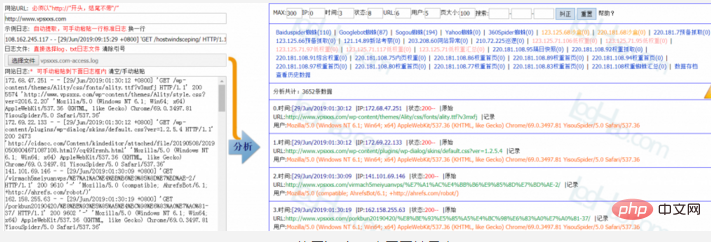
loghao を使用して Web サイト ログを表示します
loghao が人気があるのは、主に次のような理由があります。 Web ページを開いて使用すると、より便利です。より一般的に使用されている他の Web サイト ログ表示ツールとしては、「Lightyear Log Analysis Tool」と「Love Station Toolkit」があります。どれも無料で、機能も大差ないので、使い慣れたものを選べば大丈夫です。
以上がPagoda パネルを使用して Web サイトのログを表示および分析し、Web サイトのログを定期的にセグメント化する方法を説明します。の詳細内容です。詳細については、PHP 中国語 Web サイトの他の関連記事を参照してください。

